फ़ायरफ़ॉक्स में एक has फाइंड बार ’है जिसे आप उपयोग कर सकते हैंएक वेब पेज, या एक पीडीएफ, या किसी अन्य पाठ आधारित फ़ाइल खोजें। फ़ायरफ़ॉक्स लाइव खोज प्रदान करता है; जैसा कि आप एक पत्र लिखते हैं, यह उन मैचों को अपडेट करता है जो इसे मिला है। एक बार जब आप एक पूर्ण शब्द या वाक्यांश लिखते हैं, तो आप Enter कुंजी को टैप कर सकते हैं और यह उस शब्द के पहले उदाहरण को उजागर करेगा जो इसे मिला है। यदि आप Enter कुंजी को टैप करना जारी रखते हैं, तो यह अगले शब्द से मेल खाता है। यदि आप एक ही बार में सभी मैचों को हाइलाइट करना चाहते हैं, तो एक कीबोर्ड शॉर्टकट है जो काम कर सकता है।
बार मैच खोजें हाइलाइट करें
फ़ायरफ़ॉक्स खोलें और उस पृष्ठ पर नेविगेट करें जिसे आप चाहते हैंखोज। फाइंड बार खोलने के लिए Ctrl + F कीबोर्ड शॉर्टकट का उपयोग करें। जो आप खोजना चाहते हैं उसे टाइप करें। फाइंड बार आपको दिखाएगा कि उसने कितने मैच पाए हैं।

पृष्ठ पर सभी मैचों को हाइलाइट करने के लिए, का उपयोग करेंAlt + एक कीबोर्ड शॉर्टकट। एक बार हाइलाइट होने के बाद, आप उन सभी के माध्यम से जाने के लिए Enter कुंजी का उपयोग कर सकते हैं। शब्द गुलाबी रंग में हाइलाइट किए गए हैं, और वर्तमान में आप जिस शब्द पर हरे रंग में हाइलाइट किए गए हैं। यदि आप सभी मैचों के लिए हाइलाइट बंद करना चाहते हैं, तो Alt + A कीबोर्ड शॉर्टकट को फिर से टैप करें।
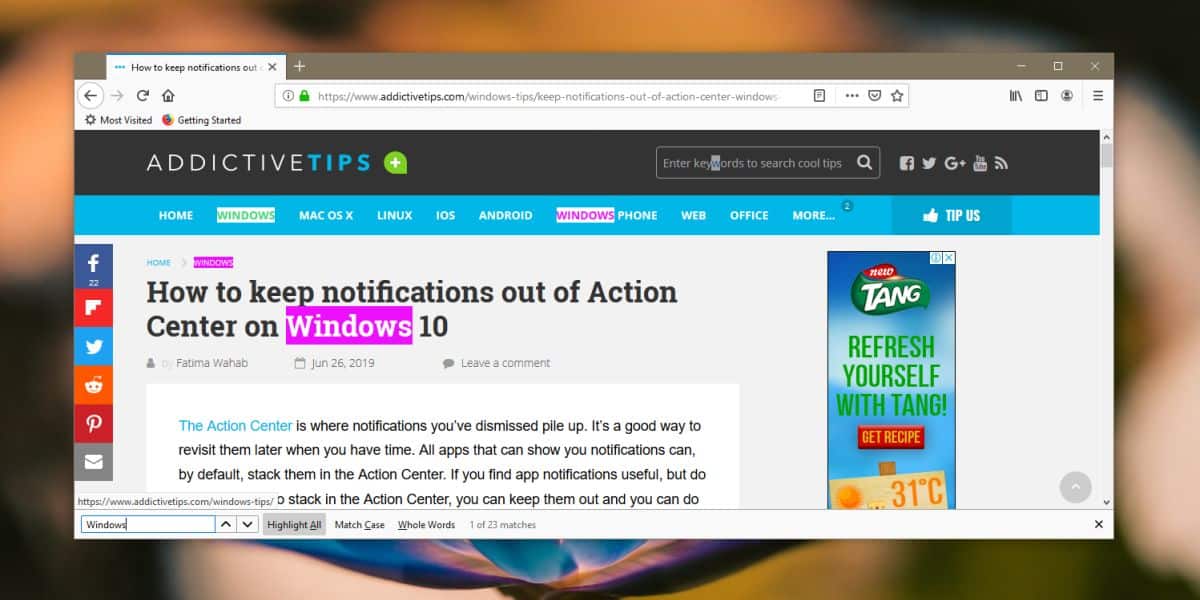
क्रोम डिफ़ॉल्ट रूप से ऐसा करता है यानी, जब आप फाइंड बार में कोई शब्द या वाक्यांश खोजते हैं, तो यह आपके द्वारा चुने गए के बजाय सभी मैचों को हाइलाइट करता है। फ़ायरफ़ॉक्स को पहले बताए गए कीबोर्ड शॉर्टकट के माध्यम से ऐसा करने के लिए मजबूर होना पड़ता है।
फ़ायरफ़ॉक्स क्यों करता है इसके पीछे कुछ तर्क हैइस तरफ। यदि आप किसी विशेष रूप से बड़े / लंबे पृष्ठ, या एक पृष्ठ से निपटते हैं, जो आपके द्वारा और नीचे स्क्रॉल करने पर लोड होता है, तो यह खोज सुविधा या पृष्ठ को धीमा कर सकता है। चूंकि खोज लाइव है, अर्थात, यह आपके लिखते ही अपडेट हो जाता है, इसके बाद आपको प्रत्येक पत्र को दर्ज करने के बाद पूरे पृष्ठ को स्कैन करना होगा।
यदि आप पसंद करते हैं कि सभी मैचों को डिफ़ॉल्ट रूप से हाइलाइट किया जाता है, तो आप इसके व्यवहार को बदल सकते हैं। ऐसा करने के लिए, फ़ायरफ़ॉक्स में एक नया टैब खोलें और URL बार में निम्नलिखित दर्ज करें।
about:config
फ़ायरफ़ॉक्स वरीयताएँ पृष्ठ पर जाने के लिए ऑन-स्क्रीन चेतावनी स्वीकार करें। निम्न वरीयता के लिए देखें, इसे डबल क्लिक करें और इसके मूल्य को। True ’में बदलें।
findbar.highlightAll
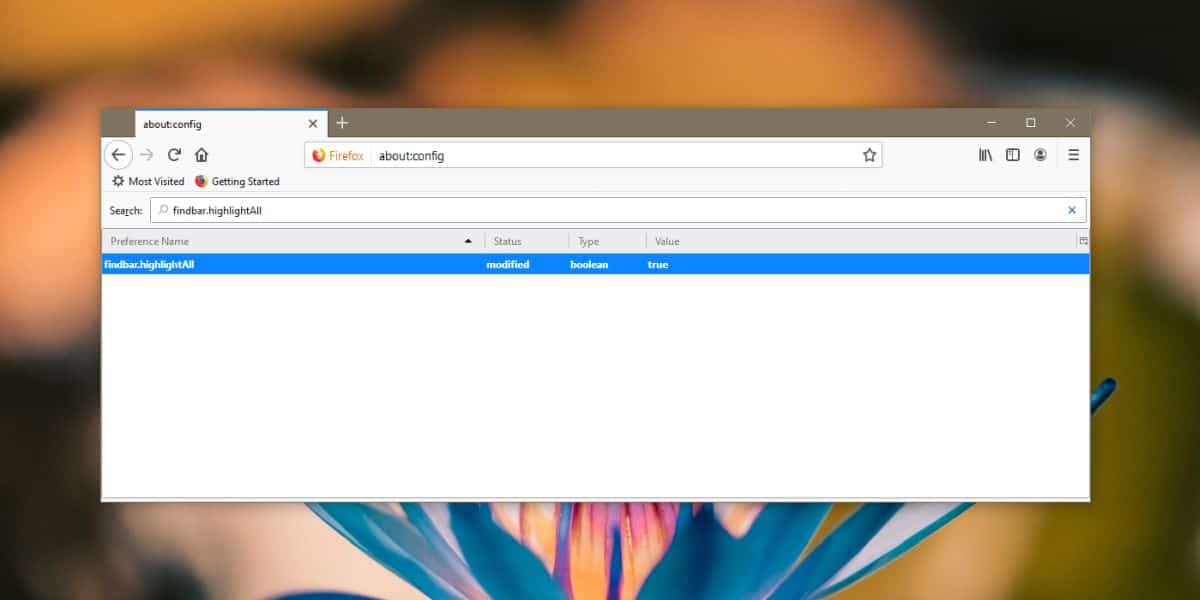
जब आप इसे बदलने के बाद एक वेब पेज सर्च करते हैंवरीयता, सभी मैचों को डिफ़ॉल्ट रूप से हाइलाइट किया जाएगा। हाइलाइट्स को अक्षम करने के लिए आप अभी भी Alt + A कीबोर्ड शॉर्टकट का उपयोग कर सकते हैं। वरीयता केवल फाइंड बार के डिफ़ॉल्ट व्यवहार को बदल देती है।




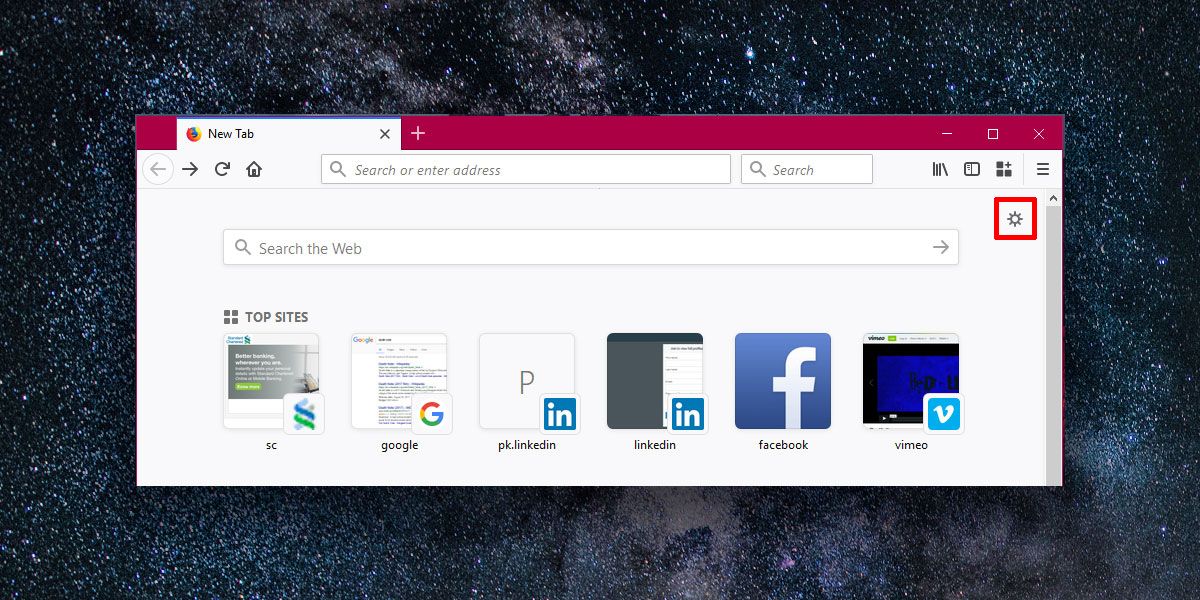







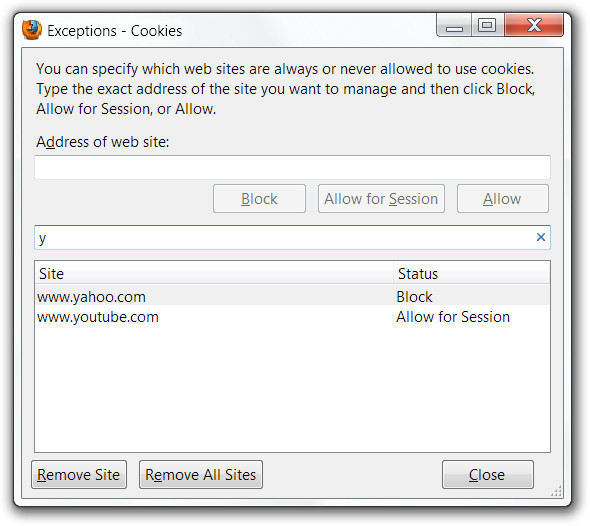
टिप्पणियाँ